Не можете додати музику Spotify до Windows Movie Maker як фонову музику для відео? Тут ми пояснимо причину та представимо вам простий спосіб імпортувати музику Spotify у Windows Movie Maker і навіть будь-яке програмне забезпечення для редагування відео/аудіо!
Windows Movie Maker, безкоштовне програмне забезпечення для редагування відео, є флагманською програмою Microsoft Inc для створення та редагування відео та слайд-шоу фотографій на комп’ютері Windows. Це дозволяє користувачам імпортувати місцеві пісні як відео BGM. Spotify — один з найпопулярніших сервісів потокової музики, який пропонує понад 70 мільйонів треків. Тому багато користувачів Spotify хочуть знати, чи є якийсь спосіб додати музику Spotify до Windows Movie Maker як фонова музика. Однак немає офіційного способу розповісти вам, як розмістити Spotify Music у Windows Movie Maker. Не хвилюйтеся, ви прийшли в потрібне місце. У цій статті ми навчимо вас простому способу використання пісень Spotify як фонової музики у Windows Movie Maker та будь-якому іншому програмному забезпеченні для редагування відео!
ЗМІСТ
Частина 1. Чи можете ви додати Spotify Music до Windows Movie Maker?
Причина нездатності до імпортувати музику Spotify в Windows Movie Maker знаходиться під захистом авторських прав DRM. Насправді всі пісні Spotify у форматі OGG Vorbis із захистом DRM. Завантажені пісні Spotify не будуть збережені як локальні файли, а як кешовані файли. Навіть Spotify Premium не може видалити жодну пісню з програми Spotify, а також передати музику Spotify в інші програми, плеєри та пристрої.
Але це не означає, що у вас немає можливості додати Spotify Music до Movie Maker. Windows Movie Maker підтримує аудіоформати MP3, WAV, WMA, WMV, ASF, MPG (MPEG-1), AVI. Поки ви можете зламати Spotify DRM і конвертувати музику Spotify у формати, сумісні з Windows Movie Maker, такі як MP3, WAV, ви зможете додавати пісні Spotify до Windows Movie Maker! Тут TunesBank Spotify Music Converter створений, щоб допомогти вам!
Частина 2. Найкращий інструмент для конвертації Spotify Music для Movie Maker
Музичний конвертер TunesBank Spotify є професійним інструментом для любителів музики Spotify. Він добре розроблений, щоб допомогти користувачам видалити DRM із музики Spotify та завантажити пісні, списки відтворення, альбоми, радіо та подкасти Spotify без підписки Premium. Більше того, це дозволяє користувачам конвертувати музику Spotify в MP3, M4A, WAV, FLAC і зробити їх доступними на будь-яких програмах, плеєрах і пристроях. У TunesBank Spotify Music Converter використовується інноваційна технологія конвертації, яка може допомогти зберегти оригінальну якість музики та теги ID3 після конвертації.
Після перетворення ви зможете імпортуйте перетворені пісні Spotify у Windows Movie Maker, iMovie, Camtasia, Adobe Premiere Rush, Videoleap, будь-які інструменти для редагування відео/аудіо, як фонова музика відео. Крім того, ви можете передавати пісні Spotify на будь-який музичний плеєр і пристрої для відтворення в режимі офлайн, такі як Windows Media Player, VLC Media Player, QuickTime, MP3-плеєри, iPod, iOS, Android тощо.
Підручник: Як конвертувати Spotify Music у MP3 для Movie Maker
Крок 1. Запустіть TunesBank Spotify Music Converter
Завантажте та встановіть TunesBank Spotify Music Converter на ПК/Mac. Потім запустіть програму TunesBank, і робочий стіл Spotify буде запущено автоматично.
Крок 2. Додайте Spotify Music або Playlist до TunesBank
Знайдіть будь-яку пісню чи списки відтворення, які вам подобаються, у програмі Spotify та скопіюйте їх URL-адресу.
Потім вставте URL-адресу музики в програму TunesBank і натисніть «Додати файл».
Ще один простий спосіб додати пісні Spotify, щоб безпосередньо перетягувати пісні/список відтворення Spotify в інтерфейс TunesBank.
Крок 3. Налаштуйте параметри виводу
Ви можете встановити вихідний формат для всіх вибраних пісень Spotify у параметрі «Перетворити всі файли на:». Щоб імпортувати пісні Spotify до Windows Movie Maker, ви можете вибрати формат MP3 або WAV.
Або просто перейдіть до «Панель меню» > «Параметри», і ви можете змінити вихідний шлях, вихідний формат, бітрейт (до 320 Кбіт/с), частоту дискретизації тощо.
Крок 4. Перетворіть Spotify Music у MP3 для Movie Maker
Після завершення всіх налаштувань натисніть кнопку «Конвертувати все», щоб почати перетворення. Швидкість перетворення може становити до 5 разів, залежно від швидкості вашого Інтернету.
Зачекайте деякий час, і ви можете натиснути вкладку «Готово», щоб знайти всі перетворені пісні Spotify. Натисніть «Переглянути вихідний файл», щоб знайти вихідну папку.
Частина 3. Імпорт перетворених пісень Spotify до Windows Movie Maker
Використовуючи TunesBank Spotify Music Converter, ви можете легко отримати MP3-аудіо з музики Spotify. Тепер настав час додати музику Spotify в Windows Movie Maker як фонову композицію відео. Ви можете звернутися до простих кроків:
Крок 1. Перш за все, запустіть Windows Movie Maker на ПК.
Крок 2. Тепер натисніть «Імпортувати відео» під «Захоплення відео», щоб імпортувати відеокліп до Movie Maker.
Крок 3. Натисніть «Додати музику» та виберіть «Додати музику» або «Додати музику з ПК», щоб імпортувати перетворені пісні Spotify MP3.
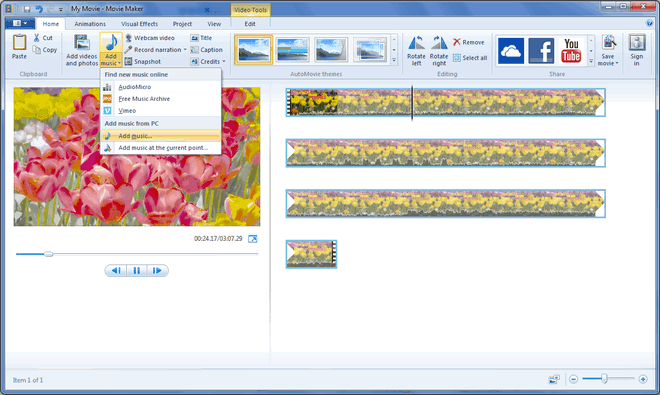
Крок 4. Після успішного завантаження пісня буде розміщена у вигляді зеленої смуги під відеокліпом на часовій шкалі.
Крок 5. Потім ви можете змінити гучність музики та швидкість. Після завершення збережіть свій відеопроект.
Bottom Line
Windows Movie Maker дозволяє створювати унікальні фільми без додаткових витрат. Ви можете легко додати улюблені місцеві композиції до Movie Maker для свого відео. Але якщо ви хочете додати музику Spotify до Windows Movie Maker як фонову музику на вашому ПК, вам потрібно зберегти пісні Spotify як локальні файли. Найкращий і найпростіший спосіб — конвертувати музику Spotify у MP3, WAV або інші формати, сумісні з Windows Movie Maker, за допомогою TunesBank Spotify Music Converter. Таким чином, ви навіть можете додати музику Spotify в iMovie, Camtasia, Videoleap та будь-яке інше програмне забезпечення для редагування відео, музичні плеєри та пристрої!
СТАТТІ ПО ТЕМІ
- Як перетворити музику Spotify у формат MP3
- Завантажте Spotify Music без Premium
- Завантажте Spotify Podcast без Premium
- Spotify Ripper – копіювання музики Spotify у MP3
- Як безкоштовно завантажити пісні з Spotify
- Як видалити DRM із Spotify Music
- Як завантажити Spotify Music у MP3 на Mac
- Як заблокувати рекламу в музичних піснях Spotify
- Як назавжди зберегти всі ваші улюблені пісні
- Завантажте Spotify Music на MP3-плеєр
- Як завантажити музику Spotify на iPod
- Як записати музику Spotify на компакт-диск
- Як перенести список відтворення Spotify в iTunes
















Я знайшов веб-сайт вашого веб-журналу в Google і переглянув лише кілька ваших ранніх публікацій. Продовжуйте підтримувати чудову роботу. Я просто додаю ваш RSS-канал до мого засобу читання інформації MSN. Шукаєте вперед, щоб потім прочитати більше від вас!?
Ваш дім для мене цінний. Дякую!?
Вражаюча частка, я щойно передав це колезі, який робив невелику оцінку цього. І він насправді купив мені сніданок, тому що я знайшов його для нього.. посмішка. Тож дозвольте мені переформулювати це: Дякую за частування! Проте так, дякую за те, що витратив час на обговорення цього, я дуже переживаю за це і люблю більше читати на цю тему. Якщо це можливо, оскільки ви є експертом, чи не проти оновити свій блог додатковими відомостями? Це надзвичайно корисно для мене. Великі пальці вгору за цей допис у веб-блозі!
Я пишу, щоб повідомити вам про видатне відкриття, яке зазнала принцеса мого друга, користуючись вашим блогом. Вона прийшла до розуміння багатьох частин, включаючи те, що таке володіти дивовижним допоміжним стилем, щоб змусити певних людей легко знати лише декілька надзвичайно складних предметних областей. Ви дійсно перевершили бажання відвідувачів. Я вдячний вам за те, що ви надали Тані ці практичні, надійні, пояснювальні та прості поради щодо цієї теми.
Я, окрім моїх друзів, здавалося, що читав чудові моменти у вашому веб-блозі, і тому раптом прийшов до жахливого відчуття, що я ніколи не висловлював поваги власнику веб-сайту за ці методи. Як наслідок, ці молоді люди були в захваті від того, що їх усіх бачили, і, по суті, безперечно користувалися цим. Ми цінуємо вашу щиру поступливість, а також за те, що ви розглядаєте певні фантастичні теми, про які мільйони людей справді хочуть знати. Мої щирі вибачення за те, що я не висловив вам подяку раніше.
Мені подобається, що ти працюєш на цьому сайті. Моя мама дуже любить виділяти час на дослідження в Інтернеті, і дуже просто зрозуміти, чому. Більшість із нас знають усе про переконливий спосіб, у якому ви даєте корисні поради та підказки у своєму веб-блозі, а також залучаєте відвідувачів веб-сайту до цієї концепції, тому наша улюблена проста принцеса, без сумніву, починає так багато вчитися. Насолоджуйтеся рештою нового року. Ви завжди справді добре виконуєте роботу.
Я просто хотів ще раз дуже тобі подякувати. Я не знаю, що я міг би зробити, щоб не було цих порад, наданих вами щодо такої теми. Раніше це було справжньою жахливою проблемою в моєму положенні, однак, коли я наткнувся на новий добре написаний режим, у якому ви вирішили цю проблему, я заплакав від задоволення. Тепер я вдячний за цю послугу, а потім молюся, щоб ви знали про потужну роботу, яку ви докладаєте для навчання людей сьогодні через свій блог. Я знаю, що ти ніколи не зустрічав усіх нас.
Велике спасибі за всю вашу роботу на цій веб-сторінці. Моя донька дуже любить проводити дослідження в Інтернеті, і мені дуже просто зрозуміти, чому. Багато з нас помічають усі переконливі засоби, які ви надаєте проникливі речі за допомогою цього блогу, а також надихаєте інших людей до участі в цій темі, тоді моя проста принцеса завжди так багато вчиться. Насолоджуйтесь рештою року. Ви виконали чудову роботу.
Велике спасибі за надання людям такої чудової можливості читати на цьому веб-сайті. Мені особисто та моїм офісним друзям часто дуже дивовижно, а також дуже весело шукати ваш веб-сайт щонайменше тричі на тиждень, щоб дізнатися про нові речі, які ви маєте. Не кажучи вже про те, що я просто завжди вражений, враховуючи приголомшливі думки, які ви висловлюєте. Деякі два факти в цій статті, без сумніву, є найкращими з усіх, що ми коли-небудь мали.
Я, окрім моїх друзів, здавалося, що читав чудові статті на вашому веб-сайті, а потім швидко виникло жахливе відчуття, що я не подякував власнику веб-сайту за ці секрети. У результаті хлопці прийшли із захопленням, прочитавши їх усі, і, правда, максимально використали ці речі. Ми вдячні вам просто за добрі стосунки, а також за те, що ви вибрали певні неймовірно хороші ресурси, які мільйонам людей дійсно потрібно відкрити. Ми щиро шкодуємо, що не висловили вам подяку раніше.
Ми з чоловіком були щасливі, коли Крісу вдалося завершити своє попереднє дослідження завдяки цінним рекомендаціям, які він зробив у вашому блозі. Зовсім не просто просто пропонувати ключові моменти, які інші могли б продати. І ми також повністю розуміємо, що маємо за це подякувати письменнику. Більшість ілюстрацій, які ви створили, проста навігація сайтом, дружба, яку ви даєте змогу створити, – усе це вражає, і це допомагає нашому синові та сім’ї вірити, що тема чудова, що є неймовірно обов’язковим. Дякую за все!
Я точно хотів опублікувати коротке слово, щоб мати змогу подякувати вам за всі чудові поради та підказки, які ви тут даєте. Мої інтенсивні пошуки в Інтернеті нарешті компенсувалися чудовою інформацією, якою я міг обмінятися з моїми найкращими друзями. Я б стверджував, що багатьом із нас, відвідувачів, однозначно пощастило жити у чудовій спільноті з такою кількістю особливих людей із дуже корисними методами. Мені справді пощастило, що я знайшов ваш сайт, і з нетерпінням чекаю ще багато чудових хвилин для читання тут. Дякую ще раз за все.
Я просто хотів написати просте повідомлення, щоб подякувати вам за ці унікальні інструкції, якими ви ділитеся на цьому веб-сайті. Мій трудомісткий пошук в Інтернеті наприкінці був удостоєний надзвичайно хороших порад, якими я можу поділитися з друзями та родиною. Я б сказав, що нам, відвідувачам, насправді дуже пощастило жити в чудовій мережі з багатьма видатними людьми, які дають корисні поради. Я почуваюся надзвичайно щасливим, що побачив всю вашу веб-сторінку, і з нетерпінням чекаю ще більше захоплюючих хвилин читання тут. Ще раз велике спасибі за всі деталі.
Я пишу, щоб повідомити вам, яким надзвичайним відкриттям дівчина моєї дружини із задоволенням читала ваш веб-сайт. Вона звернула увагу на багато деталей, зокрема про те, як це володіти дивовижною тренерською натурою, коли посередні люди чітко повністю розуміють різноманітні надзвичайно важкі предмети. Ви фактично перевершили її очікувані результати. Дякуємо, що надали Мері ці корисні, безпечні, пояснювальні та цікаві поради щодо вашої теми.
Я маю висловити свою вдячність за вашу доброту, що підтримуєте жінок, яким потрібна допомога з вашим запитанням. Ваша справжня відданість досягненню рішення виявилася справді неоціненною та дозволила таким же працівникам, як я, досягти своїх цілей. Ваша дивовижна прониклива допомога вказує на таку людину, як я, і набагато більше на моїх колег. Дуже дякую; від кожного з нас.
Здається, я разом зі своїми друзями перевіряв цікаві трюки, розміщені в блозі, а потім раптом отримав жахливу підозру, що я ніколи не висловлював поваги власнику блогу за ці секрети. Більшість чоловіків, безумовно, були в захваті від вивчення їх і вже чесно отримували від них задоволення. Ми вдячні вам за те, що ви справді уважні, а також за вибір такого роду неймовірних порад, які мільйони людей дійсно хочуть зрозуміти. Я щиро шкодую, що не подякував тобі раніше.
Ми з дружиною відчули справжнє полегшення, оскільки Луїс міг завершити свій запит завдяки цінним рекомендаціям, які він отримав на ваших веб-сторінках. Час від часу викликає здивування просто безперервно надавати інформацію, яку зазвичай інші намагалися продати. І тепер ми розуміємо, що маємо вам бути вдячними за це. Усі ілюстрації, які ви зробили, просте меню сайту, дружба, яку ви зможете зав’язати – це неймовірно, і це справді допомагає нашому синові, крім нас, вважайте, що ця тема захоплююча, що, безперечно, особливо серйозно . Велике спасибі за все!
Я хотів опублікувати вам невелике спостереження, щоб ще раз подякувати за чудові методи, які ви внесли в цей час. Це, безперечно, було надзвичайно щедрим по відношенню до таких людей, як ви, щоб заробити так багато, як саме багато людей рекламували б електронну книгу, щоб допомогти заробити трохи грошей для власних цілей, головним чином враховуючи, що ви могли б це зробити, якби колись вважали за потрібне . Ці трюки також спрацювали як фантастичний спосіб повністю зрозуміти, що інші люди мають таке ж бажання, схоже на моє, реалізувати щось більше, пов’язане з цією проблемою. Я впевнений, що наперед чекають мільйони приємніших моментів для тих, хто переглядає ваш блог.
Дякуємо за кожну вашу роботу на цьому сайті. Деббі подобається проходити розслідування, і легко зрозуміти, чому. Деякі з нас вивчають усі потужні засоби, які ви надаєте корисні речі через веб-сайт, і, отже, підвищуємо реакцію інших на цю концепцію, тоді як моя донька насправді дізнається багато речей. Використовуйте решту року. Ви виконали велику роботу.
Мені потрібно було створити для вас маленьке слово, щоб нарешті ще раз подякувати вам за вражаючі вказівки, які ви надали на цій сторінці. З людьми на кшталт вас справді вражаюче відкриті руки — без обмежень надати те, що більшість людей могли б продати за електронну книгу, щоб заробити трохи грошей для власних цілей, головним чином з огляду на те, що ви могли б це зробити, якби хотіли. Ці хороші ідеї також подіяли як фантастичний спосіб дізнатися, що решта мають таке ж бажання, як і я, дізнатися більше про цей стан. Я впевнений, що в майбутньому для багатьох, хто читає ваш сайт, буде ще багато приємних ситуацій.
Я та мої друзі виявили, що переглядаю найкращі рекомендації на вашому веб-сайті, і раптом у мене виникла жахлива підозра, що я не подякував власнику веб-сайту за ці методи. З цієї причини ці молоді хлопці захопилися їх вивченням і, по суті, розважалися цими речами. Велике спасибі за те, що ви були справді дуже вдумливими та вирішували такі чудові теми, про які більшість людей справді повинні знати. Мої особисті щирі вибачення за те, що я не подякував Вам раніше.
Рибелсус 3 мг табл
Получение Ð¾Ð±Ñ€Ð°Ð·Ð¾Ð²Ð°Ð½Ð¸Ñ Ð½ÐµÐ¾Ð±Ñ…Ð¾Ð´Ð¸Ð¼Ð¾ Ð´Ð»Ñ Ñ‚ Ñ€ÑƒÐ´Ð¾ÑƒÑ Ñ‚Ñ€Ð¾Ð¹Ñ Ñ‚Ð²Ð° на Ð¿Ð¾Ñ Ñ‚. Иногда Ð¿Ð¾Ñ Ð²Ð»Ñ ÑŽÑ‚Ñ Ñ Ñ Ñ†ÐµÐ½Ð°Ñ€Ð¸Ð¸, когда Ð¿Ñ€ÐµÐ´Ñ ‹Ð´ÑƒÑ‰Ð¸Ð¹ Ð´Ð¾ÐºÑƒÐ¼ÐµÐ½Ñ ‚ неприменим Ð´Ð»Ñ Ð¿Ñ€Ð¾Ñ„ÐµÑ Ñ Ð¸Ð¾Ð½Ð°Ð»ÑŒÐ½Ð¾Ð¹ Ð´ÐµÑ Ñ ‚ÐµÐ»ÑŒÐ½Ð¾Ñ Ñ‚Ð¸. Покупка диплома в ÐœÐ¾Ñ ÐºÐ²Ðµ ÑƒÑ Ñ‚Ñ€Ð°Ð½Ð¸Ñ‚ Ñ Ñ‚Ñƒ Ð½ÐµÐ¾Ð±Ñ…Ð¾Ð´Ð¸Ð¼Ð¾Ñ Ñ‚ÑŒ и пр ÐµÐ´Ð¾Ñ Ñ‚Ð°Ð²Ð¸Ñ‚ ÑƒÑ Ð¿ÐµÑˆÐ½Ð¾Ðµ будущее – https://kupit-diplom1.com/. Ð¡ÑƒÑ‰ÐµÑ Ñ‚Ð²ÑƒÐµÑ‚ много причин, побуждающи Ñ… приобрет еð½ð¸µ ð´ð¾ðºñƒð¼ðµð½ñ «° ð¾ð ± ð¾ð ± ñ € ð ° · · ð¾²ð ° ð½ð¸ ð² ðœ мент ðºð²ðµ. ÐŸÐ¾Ñ Ð»Ðµ продолжительного трудвого Ñ Ñ Ñ‚Ð°Ð ¶Ð° повдруг может воз никнуть Ð½ÐµÐ¾Ð±Ñ…Ð¾Ð´Ð¸Ð¼Ð¾Ñ Ñ‚ÑŒ в ÑƒÐ½Ð¸Ð²ÐµÑ€Ñ Ð¸Ñ‚ÐµÑ ‚Ñ ÐºÐ¾Ð¼ дипломе. Работодатель имеет право Ð¼ÐµÐ½Ñ Ñ‚ÑŒ треб Ð¾Ð²Ð°Ð½Ð¸Ñ Ðº Ñ€Ð°Ð±Ð¾Ñ ‚никам и Ð·Ð°Ñ Ñ‚Ð°Ð²Ð¸Ñ‚ÑŒ Ð¿Ñ€Ð¸Ð½Ñ Ñ‚ÑŒ решение – Ð²Ð·Ñ Ñ‚ÑŒ ди плом или Ð¿Ð¾Ñ‚ÐµÑ€Ñ Ñ‚ÑŒ работу. Полный дневной график учебы Ð²Ñ‹Ð·Ñ‹Ð²Ð°ÐµÑ ‚ затраты временР¸ и ÑƒÑ Ð¸Ð»Ð¸Ð¹, а Ð´Ð¸Ñ Ñ‚Ð°Ð½Ñ†Ð¸Ð¾Ð½Ð½Ð¾Ðµ обучение — Ñ ‚ребует доп олнительные Ñ„Ð¸Ð½Ð°Ð½Ñ Ð¾Ð²Ñ‹Ðµ Ñ Ñ€ÐµÐ´Ñ Ñ‚Ð²Ð° на Ñ Ð ´Ð°Ñ‡Ñƒ Ñ ÐºÐ·Ð°Ð¼ÐµÐ½Ð¾Ð². Ð' подобных Ñ Ð»ÑƒÑ‡Ð°Ñ Ñ… лучше Ð¿Ñ€Ð¸Ð¾Ð±Ñ€ÐµÑ Ñ‚Ð¸ гР¾Ñ‚овую копию . Ð•Ñ Ð»Ð¸ у Ð²Ð°Ñ ÑƒÐ¶Ðµ ÐµÑ Ñ‚ÑŒ опыт в выбранной Ñ Ñ„Ðµ ре и научил Ð¸Ñ ÑŒ необходимым навыкам, нет Ñ Ð¼Ñ‹Ñ Ð»Ð° Ñ‚ ратить годы на обучение в Ð'УЗе. ÐŸÐ»ÑŽÑ Ñ‹ покупки Ð°Ñ‚Ñ‚ÐµÑ Ñ‚Ð°Ñ‚Ð° Ð²Ð¾Ñ Ð¿Ñ€Ð¸Ð½Ð¸Ð¼Ð°ÑŽ Ñ‚ Ñ ÐºÐ¾Ñ€Ð¾Ðµ проиР·Ð²Ð¾Ð´Ñ тво, Ð°Ð±Ñ Ð¾Ð»ÑŽÑ‚Ð½Ð¾Ðµ Ñ Ð¾Ð²Ð¿Ð°Ð´ÐµÐ½Ð¸Ðµ Ñ Ð¾Ñ€Ð¸Ð³Ð¸Ð½ алом, приемлемую Ñ Ñ‚Ð¾Ð¸Ð¼Ð¾Ñ Ñ‚ÑŒ, ÑƒÐ²ÐµÑ€ÐµÐ½Ð½Ð¾Ñ Ñ‚ÑŒ в Ñ‚Ñ€ÑƒÐ´Ð¾ÑƒÑ Ñ‚Ñ€Ð¾Ð Ñ Ñ‚Ð²Ðµ, Ñ Ð°Ð¼Ð¾Ñ Ñ‚Ð¾Ñ Ñ‚ÐµÐ»ÑŒÐ½Ñ‹Ð¹ выР±Ð¾Ñ€ оценок и Ð¿Ñ€Ð¾Ñ Ñ‚ÑƒÑŽ Ð´Ð¾Ñ Ñ‚Ð°Ð²ÐºÑƒ. Раша ÐºÐ¾Ð¼Ð¿Ð°Ð½Ð¸Ñ Ð¿Ñ€ÐµÐ´Ð¾Ñ Ñ‚Ð°Ð²Ð»Ñ ÐµÑ‚ Ð²Ð¾Ð·Ð¼Ð¾Ð¶Ð½Ð¾Ñ Ñ ‚ÑŒ каждому клиенту получить желаемую Ð¿Ñ€Ð¾Ñ„ÐµÑ Ñ Ð¸ÑŽ. Цена Ð¸Ð·Ð³Ð¾Ñ‚Ð¾Ð²Ð»ÐµÐ½Ð¸Ñ Ð´Ð¾ÐºÑƒÐ¼ÐµÐ½Ñ‚Ð¾Ð² Ð´Ð¾Ñ Ñ‚ÑƒÐ¿Ð ½Ð°, что делает Ñ Ñ‚Ñƒ покуР¿ÐºÑƒ Ð´Ð¾Ñ Ñ‚ÑƒÐ¿Ð½Ð¾Ð¹ Ð´Ð»Ñ Ð²Ñ ÐµÑ….
Пропонуємо широкий асортимент документів про середню та вищу освіту. Наш інтернет-ресурс https://diplomguru.com дозволяє замовити і отримати диплом технікума без необхідності внесення предоплаты.
Хочете отримати диплом скоро і без заморочок? В Москві є ізобілі можливості отримати диплом про вищу освіту – diplom4.me. Спеціалізовані агентства пропонують виключно сервіси з отримання паперу з різних навчальних заведень. Звертайтеся до перевірених постачальників і замовте свій диплом сьогодні!
пероральний семаглутид
Заказать атестат цена – весомое обстоятельство при рішенні документа. столиця пропонує різноманітні варіанти.
В сучасних умовах не так просто забезпечити майбутнє без вищого – https://diplomex.com/. Отримати роботу з додатковою оплатою праці та зручними умовами майже неможливо. Багато громадян, узнав про вакансії, винуждени відмовитися від нее, не имея требуемого документа. Однак є вихід: отримати диплом про вищу освіту, який оцінюється набагато дешевше, ніж навчання. Особливості покупки диплома про вищу освіту: Якщо потрібно просто показати документ друзям, можна замовити дешеву копію. Але якщо його доведеться перед'явити при трудоустройстве, слід розглянути це питання з більшою серйозністю.
Заказать сертификат в столице – це шанс швидко отримати документи про освіту на рівні бакалавра без зайвих витрат і витрат часу. В столиці Росії є різні варіанти оригінальних свідчень бакалаврів, що забезпечують комфорт і легкість в отриманні.
В столице России купить аттестат – це комфортний і експрес варіант отримати потрібний запис без лишніх хлопот. Множество організацій надають послуги зі створення та торгівлі свідоцтвами різноманітних освітніх інститутів – https://diplom4you.net/. Асортимент свідоцтв у великому Москві, включаючи документи про вищу та нормальну освіту, свідоцтво, свідоцтво техніки та університетів. Главное достоинство – здатність отримати дипломний подовжений документ, гарантуючий подовженість і високий стандарт. Це забезпечує унікальний захист від подделок і дозволяє застосовувати свідоцтво для різних завдань. Таким чином, замовлення диплома в столиці Росії стає достовірним і оптимальним рішенням для даних, які бажають досягти процвітання в кар'єрі.
веговие таблетки купити
На території міста Москви замовити атестат – це практичний і швидкий спосіб доставити потрібний документ без ізбутових проблем. Велика кількість організацій надають допомогу по створенню та продажу свідоцтв різноманітних освітніх установ – prema-diploms-srednee.com. Різноманітні дипломи в Москві, включаючи документи про академічну та середню ступінь професійної підготовки, атестати, дипломи вузів і вузів. Основна перевага – можливість отримати свідоцтво офіційного документа, що підтверджує правдивість і якість. Це забезпечує унікальний захист від фальсифікацій і дозволяє застосовувати диплом для різноманітних потреб. Таким чином, отримання диплома в столиці Росії є надійним і ефективним рішенням для тих, хто прагне до розвитку в сфері роботи.
Купити диплом про середню освіту ціна – – це можливість скоро доставити документ по навчанню на бакалаврському рівні без додаткових труднощів і затрат часу. У столиці Росії є безліч варіантів наявних свідчень бакалаврів, що забезпечують зручності та легкість в отриманні.
Де купити диплом про середню освіту – це варіант швидко доставити документ по навчанню на бакалаврському рівні без зайвої праці і витрат часу. В Москві доступно безліч альтернативних подовжених свідчень бакалаврів, що надають зручності та зручності в отриманні..
На території столиці Росії купити аттестат – це зручний і експрес спосіб отримати потрібний документ без лишніх хлопот. Різнообразні організації пропонують сервіси по створенню та торгівлі свідоцтвами різних навчальних заведень – https://www.orik-diploms-srednee.com/. Вибір дипломів у великій столиці Росії, включаючи документацію про вищу та нормальну професійну підготовку, атестати, свідоцтва вузів та академій. Основна перевага – можливість отримати атестат подовженого документа, що підтверджує достовірність і високу якість. Це забезпечує індивідуальний захист від подделок і дозволяє використовувати свідоцтво для різноманітних потреб. Таким чином, покупка диплома в місті Москви стає достовірним і оптимальним рішенням для тих, хто хоче досягти успіху в трудовій діяльності.
Придбати диплом середньої технічної освіти – – це можливість скоро доставити запис про академічний статус зайвого на рівень бакалавра без праці та затрат часу. У Москві є різні варіанти справжніх дипломів бакалаврів, що забезпечують комфорт і легкість в процесі.
законна канадська аптека поштою
Купити свідоцтво про шлюб – Це отримати офіційний документ по середній освіті. Свідоцтво гарантує доступ до розширеного спектру робочих і освітніх можливостей.
Купити диплом в іваново – Це спосіб отримати офіційний документ по завершенні освітньої установи. Диплом розкриває шлях до подальших кар'єрних перспектив і професійного росту.
rx аптека онлайн 24
http://www.silort.ee/1409_simeon_stolpnik.htm – Диплом купить СЃ занесением РІ ростове – Такий варіант оскаржити офіційне посвідчення про завершення освітньої установи. Диплом розкриває шляхи до подальших кар'єрних можливостей і кар'єрного розвитку.
Привіт усім!
Наша компанія допоможе вам купити диплом ВУЗа з гарантією якості та поставкою в будь-якому регіоні Росії!
купить атестат классов
2 г валтрекс
синтроїд 20 мкг
постановляється завданням для більшості, кому стикається з необхідністю мати документальне підтвердження про освіту.
Нинішні технології або розвиток інтернет-ринку дають можливість отримати масу можливостей для покупки документів.
Однак відбір достовірного провайдера є важливим моментом такої процедури.
Частина організації продають виготовлення атестатів з невеликими витратами зі сторони замовника, однак якісні характеристики такого паперу не відповідають вимогам.
Важливо підбирати перевірені або рекомендовані постачальники, де доступно замовити документ із засвідченою якістю та довжиною.
При цьому варто відзначити не тільки ціну, і імідж постачальника, відгуки користувачів або можливість отримати консультацію перед покупкою.
Адекватна підбірка дозволить запобігти небажаним наслідкам або гарантує достовірність у своєму наявному потрібному документі.
Завоювання диплома за вищою освітою є важливим етапом у шляху багаточисельних індивідів, що забезпечує двері в нових можливостях і шляхах.
Тем не менше, все не завжди навчання у вузі доступно або підходить з різних причин.
У таких випадках питання, де купити сертифікат, перетворюється істотним.
Сучасні технологічні досягнення та віртуальний ринок дають можливість різноманітних варіантів для придбання паперу, в тому числі істотно підбирати надійних постачальників, що забезпечують якісне виконання та довжину документів.
При виборі варто звертати увагу не тільки на ціну, але також на імідж компанії, відгуки покупців і отримання порад.
купить диплом РІ михайловске – значить інвестувати в своє майбутнє, слідуючи тому підбір постачальника слід ставитися серйозно.
Валтрекс Індія
канадська аптека цілодобово сейф
Добрий день всім!
Купуйте диплом ВУЗа за вигідною ціною з поставкою в будь-якому місті Росії без попередньої оплати та з гарантованою довжиною!
http://saksx-attestats.ru/
Задайте російський диплом у нас по доступній ціні з гарантією проходження перевірок і доставки по РФ.
Купуйте диплом ВУЗа за вигідною ціною з гарантованою якістю і доставкою в будь-якому місті Росії без предоплати – просто і надійно!
Великобританія азитроміцин без рецепта
метформін 500 мг онлайн
метформін 1000 мг
Добрий день всім!
Чи були у вас випадки, коли приходилось писати дипломну роботу в крайні обмежені терміни? Це дійсно вимагає великої відповідальності та трудоємкості, але важливо не відступати та продовжувати вчитися в навчанні, як я в процесі.
Для тих, хто вміє ефективно використовувати інформацію в мережі, це дійсно допомагає в процесі узгодження та написання дипломної роботи. Більше не потрібно тратити час на відвідування бібліотеки або організації зустрічі з науковим керівником. Тут, на цьому ресурсі, надано надійні дані для замовлення та написання дипломних і курсових робіт з гарантованою якістю та доставкою по всій Росії. Можете ознакомитися з пропозиціями тут , це перевірений джерело!
http://censornet.ru/kupit-akademicheskie-attestatyi/
купити диплом про середню освіту
купить диплом бакалавра
купить диплом
купити диплом в москві
купить диплом о высшем образовании
Желаю кожному потрібному оцінку!
Добрий день всім!
Чи було у вас коли-небудь таке, що приходило написати дипломну роботу в сжаті терміни? Це дійсно вимагає величезної відповідальності і напружених зусиль, але не важливо сдаваться і продовжувати активно займатися навчальними процесами, я і займаюся.
Для тих, хто вміє шукати та аналізувати інформацію в Інтернеті, це дійсно допомагає в процесі узгодження та написання дипломної роботи. Не потрібно тратити час на відвідування бібліотеки або організації зустріч з дипломним керівником. Тут представлені надійні дані для замовлення і написання дипломних і курсових робіт з гарантованою якістю і доставкою по Росії. Можете ознакомитися з пропозиціями по ссылке , перевірено!
https://lcctwenty.myblog.arts.ac.uk/forums/topic/%d0%ba%d1%83%d0%bf%d0%b8%d1%82%d1%8c-%d0%b4%d0%b8%d0%bf%d0%bb%d0%be%d0%bc-%d0%bf%d0%be%d0%b2%d1%81%d0%b5%d0%b4%d0%bd%d0%b5%d0%b2%d0%bd%d1%8b%d0%b5/
де купити диплом
купити диплом про середню освіту
купити атестат школи
купити аттестат
купить диплом ссср
Желаю будь-якому потрібному відметку!
Доброго всім дня!
Були чи у вас випадки, коли приходилось писати дипломну роботу в крайні сжаті терміни? Це дійсно вимагає великої відповідальності та напруженої праці, але важливо не знімати і продовжувати активно брати участь у навчальному процесі, як я і роблю.
Для тих, хто має намір ефективно використовувати інформацію в Інтернеті, це може істотно облегчити процес узгодження та написання дипломної роботи. Більше не потрібно тратити час на відвідування бібліотеки або організації зустрічі з науковим керівником. Тут, на цьому ресурсі, надано надійні дані для замовлення та написання дипломних і курсових робіт з гарантованою якістю та доставкою по всій Росії. Можете ознакомитися з пропозиціями на , це перевірено!
https://literasinusantara.com/question/%d0%ba%d1%83%d0%bf%d0%b8%d1%82%d1%8c-%d0%b0%d1%82%d1%82%d0%b5%d1%81%d1%82%d0%b0%d1%82-%d0%bf%d0%be%d0%bb%d1%83%d1%87%d0%b8%d1%82%d1%8c-%d0%bf%d0%be%d0%b4%d0%bb%d0%b8%d0%bd%d0%bd%d1%8b%d0%b9-%d0%b4-3/
купить диплом
купити диплом коледжа
купити диплом про середню освіту
купити диплом по середньому спеціальному
купити диплом в москві
Желаю любому пятерошных) оцінок!
азитроміцин 500 мг талон
Преднізолон таблетки 200 мг
Доброго дня!
Ви коли-небудь писали диплом в сжаті терміни? Це дуже відповідально і важко, але не потрібно сдаваться і робити навчальні процеси, чим я і займаюсь)
Тим, хто вміє розбиратися і шукати інформацію, це дійсно допомагає в ході узгодження і написання дипломів, не потрібно тратити час на бібліотеки або зустрічі з дипломним керівником, ось тут є хороші дані для замовлення і написання дипломів і курсових з гарантією і доставкою по Росії, можете подивитись тут , перевірено!
http://kuvandyk.ru/users.php?m=auth&a=check&redirect=L2ZvcnVtcy1tLW5ld3RvcGljLXMtMTEuaHRtbA==
купить диплом института
купити диплом нового зразка
купить диплом Вуза
купити диплом про середню освіту
купить диплом Гознак
Желаю всім прекрасних оцінок!
Привет, дорогой читач!
Ви коли-небудь писали диплом в сжаті терміни? Це дуже відповідально і важко, але не потрібно сдаваться і робити навчальні процеси, чим я і займаюсь)
Тим, хто вміє розбиратися і шукати інформацію, це дійсно допомагає в ході узгодження і написання дипломів, не потрібно тратити час на бібліотеки або зустрічі з дипломним керівником, ось тут є хороші дані для замовлення і написання дипломів і курсових з гарантією і доставкою по Росії, можете подивитись тут , перевірено!
https://linkthere.club/read-blog/4841
купить диплом о высшем образовании
де купити диплом
купити диплом нового зразка
купить диплом технікума
купить диплом
Желаю кожному прекрасному відметку!
азитроміциновий крем
Найдешевша аптека Канади
Добрий день всім!
Були чи у вас випадки, коли приходилось писати дипломну роботу в крайні сжаті терміни? Це дійсно вимагає великої відповідальності та напруженої праці, але важливо не знімати і продовжувати активно брати участь у навчальному процесі, як я і роблю.
Для тих, хто має намір ефективно використовувати інформацію в Інтернеті, це може істотно облегчити процес узгодження та написання дипломної роботи. Більше не потрібно тратити час на відвідування бібліотеки або організації зустрічі з науковим керівником. Тут, на цьому ресурсі, надано надійні дані для замовлення та написання дипломних і курсових робіт з гарантованою якістю та доставкою по всій Росії. Можете ознакомитися з пропозиціями на , це перевірено!
http://miku-crdb.ru/forum/messages/forum1/topic217/message238/?result=new#message238
купити диплом спеціаліста
купити аттестат
купить диплом о высшем образовании
купити диплом ціна
купить диплом технікума
Желаю кожному положительных отметок!
Доброго всім дня!
Чи було у вас таке, що приходило написати дипломну роботу в крайні сжаті терміни? Це дійсно вимагає величезної відповідальності та напружених зусиль, але не важливо відпускати руки і продовжувати займатися навчальними процесами, як я.
Для тих, хто вміє швидко шукати та аналізувати інформацію в мережі, це дійсно допомагає в процесі узгодження та написання дипломної роботи. Більше не потрібно тратити час на відвідування бібліотек або влаштовувати зустрічі з дипломним керівником. Тут, на цьому ресурсі, надано надійні дані для замовлення та написання дипломних і курсових робіт з гарантованою якістю та доставкою по всій Росії. Можете ознакомитися з пропозиціями на сайті , це перевірено!
https://lineageii.rolka.me/viewtopic.php?id=624#p641
купить диплом магістра
купити диплом університету
купити диплом в москві
купить диплом института
де купити диплом
Желаю любому пятерошных) оцінок!
Приветики!
Чи було у вас таке, що приходилось писати дипломну роботу в дуже обмежені терміни? Це дійсно вимагає великої відповідальності і важкої праці, але важливо не здавати і продовжувати активно займатися навчальними процесами, так само, як і я.
Для тих, хто вміє ефективно використовувати Інтернет для пошуку та аналізу інформації, це дійсно облегчает процес узгодження та написання дипломної роботи. Не потрібно тратити час на відвідування бібліотеки або організації зустріч з дипломним керівником. Тут представлені надійні дані для замовлення та написання дипломних і курсових робіт з гарантованою якістю та доставкою по всій Росії. Можете ознакомитися з пропозиціями по ссылке , це перевірений спосіб!
http://braveteam.mybb.ru/viewtopic.php?id=2112#p20763
купить диплом бакалавра
купити диплом університету
де купити диплом
купить диплом о высшем образовании
купити диплом спеціаліста
Желаю всім положительных отметок!
Доброго всім дня!
Чи було у вас таке, що приходилось писати дипломну роботу в дуже обмежені терміни? Це дійсно вимагає великої відповідальності і важкої праці, але важливо не здавати і продовжувати активно займатися навчальними процесами, так само, як і я.
Для тих, хто вміє ефективно використовувати Інтернет для пошуку та аналізу інформації, це дійсно облегчает процес узгодження та написання дипломної роботи. Не потрібно тратити час на відвідування бібліотеки або організації зустріч з дипломним керівником. Тут представлені надійні дані для замовлення та написання дипломних і курсових робіт з гарантованою якістю та доставкою по всій Росії. Можете ознакомитися з пропозиціями по ссылке , це перевірений спосіб!
https://blogup.in/create-blog/
купить диплом Вуза
купить диплом ссср
купить диплом магістра
купити диплом спеціаліста
де купити диплом
Желаю будь-якому відмінному відметку!
купити преднізон 20 мг
Валтрекс дженерик ціна
Можна купити атестат – шлях для твоего майбутнього. На цьому сервісі ви зможете без праці і швидко замовити свідоцтво, обов'язкове для того, щоб після закінчення навчання або професійного зростання. Наші експерти забезпечують якість і секретність послуг. Купіть освітній атестат тут і відкрийте інші варіанти для свого професійного зростання та кар'єри.
Інтернет-аптека Великобританії
Преднізон продається без рецепта
Інтернет-аптека Австралія PayPal
глюкофаж 1000 мг ціна
Добрий день всім!
купить диплом ссср
Желаю кожному положительных отметок!
https://artem-energo.ru/forums.php?m=posts&q=16669&n=last
купити аттестат
купить диплом бакалавра
купить диплом ссср
купити лізиноприл 10 мг
Можна чи купити атестат – можливість для твоего майбутнього. На цьому порталі ви можете легко і швидко замовити свідоцтво, потрібне для того, щоб подальшого навчання або професійного зростання. Наші консультанти гарантують якість і секретність послуг. Придбайте навчальний атестат тут і відкрийте нові можливості для того, щоб отримати свою освіту та кар'єру.
У нашому суспільстві, де атестат – це початок успішної кар'єри в будь-якій сфері, багато хто шукає максимально швидкий шлях отримання якісної освіти. Наличие документа про освіту переоцінити неможливо. Ведь диплом відкриває двері перед усіма, хто збирається вступити в професійне співтовариство або продовжити навчання у ВУЗе.
У цьому контексті ми пропонуємо оперативно отримати цей необхідний документ. Ви можете отримати атестат нового або старого зразка, який буде вдалим рішенням для людини, який не зможе закончити навчання або утратил документ. Атестати видаються точно, з максимальною увагою до всіх елементів, щоб у результаті був отриманий 100% оригінальний документ.
Перевага цього підходу полягає не тільки в тому, що ви зможете швидко отримати свій атестат. Весь процес організований комфортно, з нашою підтримкою. Від вибору необхідного зразка до правильного заповнення особистих даних і доставки в будь-який регіон Росії — все під повним контролем досвідчених спеціалістів.
Для всіх, хто пропонує швидкий спосіб отримання потрібного документа, наша компанія вигідне рішення. Придбати атестат – це означає уникнути тривалого процесу навчання і перейти до досягнення відразу особистих цілей, будь то вступ в університет або початок професійної кар’єри.
http://prema-attestats.ru/
Доброго всім дня!
купити диплом ціна
Желаю всем отличных отметок!
https://forum.prosochi.ru/topic47217.html
купить диплом Гознак
де купити диплом
купити диплом коледжа
Ось ідеальний блог для тих, хто хоче розібратися в цій темі. Ви розумієте, що з вами майже важко сперечатися (не те, щоб я насправді хотів… Ха-ха). Ви безперечно оновлюєте тему, яка обговорювалася багато років. Чудова штука, просто супер!
#be#jk3#jk#jk#JK##
одноразовий номер США
Добрий день всім!
купить диплом ссср
Желаю кожному потрібному відметку!
http://www.dancerussia.ru/forum/viewtopic.php?t=16248
купити диплом по середньому спеціальному
купить диплом о высшем образовании
купить диплом магістра
Добрий день всім!
купити диплом університету
Желаю всем пятерошных) отметок!
http://www.livecenter.ru/index.php?showtopic=737&pid=1623&mode=threaded&show=&st=0
купити атестат школи
купить диплом технікума
купити диплом ціна
первісна ціна
Канадська світова аптека
В епоху онлайн-чатів і повідомлень ラブドール сексстаючи більш поширеними, ніж особисті зустрічі, секс-ляльки забезпечують унікальну форму компанії
лізиноприл без rx
купити тадалафіл дешево
Лізиноприл 5 мг таблетки ціна
купити преднізон онлайн в Австралії
Добрий день, раді вашому інтересу!
До вас звертається агентство з SEO-продування XRumer LLC.
Ваш онлайн-сайт, як ми помітили, тільки починає набирати обороти. Для того, щоб збільшити його зростання, готові запропонувати наші послуги із зовнішньої SEO-оптимізації. У нас є недорогі та ефективні інструменти для SEO-спеціалістів. У нас серйозний досвід в даній ниші, в арсеналі присутні успішні робочі ключі – покажем за запитом.
Наша компанія пропонує скидку 10% до кінця місяця на самі використані послуги.
Услуги нашей компании:
– Размещаем трастовые ссылки (нужно абсолютно всім сайтам) – ціна 1500-5000 руб.
– Розміщуємо 2500 жирних безанкорних посилок (бажано будь-якому сайту) – 3.900 рублей
– Прогон на 110 000 сайтів в зоні RU (максимально корисно для сайту) – 2900 руб.
– Розміщення 150 постів у ВК про ваш сайт (поможет в рекламі) – 3900 р
– Публікація статей про ваш сайт на 300 топових онлайн-форумах (найбільша розкрутка інтернет-сайту) – 29.000 руб.
– Супер Постинг – масштабний прогон на 3 млн ресурсів (величезне розміщення для вашого сайту) – 39900 руб.
– Розсилка рекламних повідомлень на сайтах за допомогою зворотного зв’язку – договірна ціна, буде залежати від обсягів.
Якщо появятся питання, звертайтесь. Всегда поможем.
Telgrm: @exrumer
https://XRumer.cc/
Skype: Loves.Ltd
Чи можу я купити глюкофаж без рецепта в Південній Африці
Останнім часом помітноirontech лялька сплеск популярності секс-ляльок, що вказує на зміну того, що шукають споживачі, і чого тепер можуть досягти технології
Канадська світова аптека
де я можу купити валтрекс
канадська аптека щаслива родина магазин аптека
У наш час, коли диплом – це початок успішної кар’єри в будь-якому напрямку, багато намагаються знайти максимально швидкий шлях отримання освіти. Наличие официального документа сложно переоценить. Ведь диплом відкриває двері перед кожною людиною, що бажає почати професійну діяльність або продовжити навчання в якому-небудь університеті.
У цьому контексті ми пропонуємо швидко отримати будь-який необхідний документ. Ви можете замовити диплом старого або нового зразка, який є вдалим рішенням для людини, яка не зможе закончити навчання, утратил документ або бажає відправити плохі оцінки. Любой диплом виготовляється з особливою ретельністю, увагою до мельчайших елементів. В результаті ви отримаєте 100% оригінальний документ.
Перевага подібного підходу полягає не тільки в тому, що ви зможете оперативно отримати свій диплом. Весь процес організовується зручно, з нашою підтримкою. Начин від вибору потрібного зразка до грамотного заповнення особистих даних і доставки в будь-який регіон Росії — все буде знаходитися під повним контролем якісних спеціалістів.
Все, хто хоче знайти швидкий і простий спосіб отримати необхідний документ, наша компанія пропонує вигідне рішення. Отримати диплом – це значить уникнути тривалого процесу навчання і не тільки час переходити до досягнення власних цілей, будь то вступ в університет або початок трудової кар’єри.
https://diploman-russiyans.com
zithromax otc
У нашому світі, де диплом є початком відмінної кар'єри в будь-якому напрямку, багато хто шукає максимально швидкий і простий шлях отримання освіти. Факт наявності документа про освіту переоцінити просто неможливо. Ведь диплом відкриває двері перед кожною людиною, яка бажає почати професійну діяльність або вчитися у ВУЗе.
Пропонуємо дуже швидко отримати будь-який необхідний документ. Ви маєте можливість отримати диплом нового або старого зразка, і це буде вигідним рішенням для людини, яка не зможе закончити навчання, втратила документ або бажає відправити плохі оцінки. Кожен диплом виготовляється точно, з особливим увагою до мельчайших елементів. На виході ви зможете отримати продукт, повністю відповідний оригіналу.
Плюси даного підходу заключаються не тільки в тому, що можна оперативно отримати диплом. Процес організовується комфортно, з нашою підтримкою. Від вибору необхідного зразка документа до грамотного заповнення персональних даних і доставки в будь-яке місце Росії — все під повним контролем якісних майстрів.
Усім, хто пропонує оперативний спосіб отримання потрібного документа, наша компанія відмінне рішення. Купити диплом – означає уникнути довгого навчання і відразу перейти до своїх цілей: до поступлення у ВУЗ або до початку успішної кар'єри.
https://diplomanc-russia24.com
синтроїд з мексики
У сучасному світі, де диплом є початком успішної кар'єри в будь-якому напрямку, багато хто шукає максимально швидкий і простий шлях отримання освіти. Наличие официального документа про освіту переоцінити неможливо. Ведь саме він відкриває двері перед людьми, які бажають почати професійну діяльність або продовжити навчання в університеті.
В цьому контексті наша компанія пропонує швидко цей необхідний документ. Ви можете купити диплом, який є відмінним рішенням для всіх, хто не зміг завершити освіту або втратив документ. Всі дипломи виготовляються з особливою точністю, з урахуванням мельчайших елементів. В результаті ви отримаєте повністю оригінальний документ.
Превосходство такого рішення складається не тільки в тому, що ви оперативно отримаєте свій диплом. Весь процес організований зручно і легко, з нашою підтримкою. Від вибору необхідного зразка диплома до консультації по заповненню персональної інформації та доставки в будь-який регіон Росії — все під абсолютним контролем якісних майстрів.
Для всіх, хто ищет максимально швидкий спосіб отримання необхідного документа, наша компанія пропонує вигідне рішення. Придбати диплом – це значить уникнути продовження процесу навчання і не третій час перейти до своїх цілей: до вступу в університет або до початку трудової кар’єри.
https://dlplomanrussian.com
аптека рх
У наш час, коли диплом – це початок успішної кар’єри в будь-якій галузі, багато хто намагається знайти максимально простий шлях отримання якісної освіти. Наличие официального документа про освіту переоцінити просто неможливо. Ведь диплом відкриває двері перед усіма, хто прагне почати професійну діяльність або вчитися у ВУЗе.
В цьому контексті наша компанія пропонує оперативно будь-який необхідний документ. Ви можете замовити диплом нового або старого зразка, що є вигідним рішенням для всіх, хто не зможе завершити навчання, утратил документ або бажає відправити плохі оцінки. Усі дипломи випускаються з особливою ретельністю, зважаючи на всі нюанси, щоб у підсумку був отриманий 100% оригінальний документ.
Преимущества подібного рішення включають не тільки в тому, що ви швидко отримаєте свій диплом. Весь процес організовується комфортно, з професійною підтримкою. Від вибору відповідного зразка до правильного заповнення особистої інформації та доставки в будь-яке місце Росії — все під абсолютним контролем наших спеціалістів.
Для всіх, хто пропонує знайти оперативний спосіб отримання необхідного документа, наша компанія вигідне рішення. Замовити диплом – це означає уникнути довгого навчання і відразу перейти до досягнення особистих цілей, будь то поступлення в університет або початок успішної кар’єри.
https://dlplomanrussian.com
замовити valtrex з канади
У наш час, коли диплом стає початком успішної кар'єри в будь-якому напрямку, багато хто шукає максимально швидкий шлях отримання освіти. Факт наявності документа про освіту переоцінити неможливо. Ведь саме він відкриває двері перед будь-якою людиною, яка бажає почати професійну діяльність або продовжити навчання у ВУЗе.
У цьому контексті ми пропонуємо швидко отримати будь-який необхідний документ. Ви маєте можливість купити диплом, і це буде відмінним рішенням для людини, яка не зможе завершити навчання, видалила документ або хоче вислати свої оцінки. диплом виготовляється з особливою точністю, зважаючи на всі елементи, щоб у підсумку був отриманий повністю оригінальний документ.
Преимущества цього рішення включають не тільки в тому, що ви швидко отримаєте свій диплом. Весь процес організовується комфортно, з професійною підтримкою. Початок вибору потрібного зразка до правильного заповнення особистої інформації та доставки по країні — все буде знаходитися під абсолютним контролем кваліфікованих спеціалістів.
Для всіх, хто пропонує знайти швидкий спосіб отримання потрібного документа, наша компанія вигідне рішення. Купити диплом – це означає уникнути тривалого навчання і відразу перейти до особистих цілей: до вступу в університет або до початку трудової кар’єри.
https://diploman-russiyans.com
Више- офіційний сайт представника даркнет-платформи Блэкспрут – представляє собою онлайн-платформу з продажу/купівлі не дозволених речей. Штрафплощадка BlackSprut розташована в мережі TOR, яка забезпечує анонімність царського ярусу.
https://bs2tsite.club
У нашому суспільстві, де диплом стає успішною кар'єрою в будь-якій сфері, багато хто намагається знайти максимально простий шлях отримання освіти. Факт наявності офіційного документа про освіту переоцінити неможливо. Ведь саме він відкриває двері перед кожним людиною, бажаючим вступити в професійне співтовариство або вчитися у вищому навчальному заведенні.
Пропонуємо оперативно отримати цей важливий документ. Ви можете замовити диплом нового або старого зразка, і це стає вдалим рішенням для всіх, хто не зміг закончити освіту, втратив документ або хоче відправити плохі оцінки. Кожен диплом виготовляється з особливою точністю, зважаючи на мельчайші деталі, щоб у підсумку був отриманий продукт, який повністю відповідає оригіналу.
Плюси такого підходу заключаються не тільки в тому, що ви зможете оперативно отримати свій диплом. Весь процес організований зручно, з нашою підтримкою. Для вибору необхідного зразка документа до грамотного заповнення персональної інформації та доставки в будь-який регіон Росії — все буде знаходитися під абсолютним контролем наших майстрів.
Таким чином, для тих, хто намагається знайти швидкий і простий спосіб отримати необхідний документ, наша компанія пропонує вигідне рішення. Купити диплом – це означає уникнути довгого навчання і відразу перейти до важливих цілей: до поступлення у ВУЗ або до початку трудової кар’єри.
https://diplomanc-russia24.com
«Мені виріс [коли мені казали], що чоловіки мають ерекцію, а жінки — це тіラブドール 女性 用 які намагаються бути в настрої або що жінки «терплять» високий сексуальний потяг чоловіків,'
У нашому спілкуванні, де диплом – це початок успішної кар’єри в будь-якому напрямку, багато хто намагається знайти максимально простий шлях отримання якісної освіти. Наличие официального документа переоцінити неможливо. Ведь диплом відкриває двері перед будь-якою людиною, яка прагне вступити в суспільство кваліфікованих фахівців або вчитися в будь-якому інституті.
Ми пропонуємо швидко отримати цей важливий документ. Ви можете замовити диплом, і це стає вдалим рішенням для всіх, хто не зміг завершити освіту, втратив документ або хоче відправити свої оцінки. Всі дипломи виготовляються з особливою ретельністю, увагою до мельчайших деталей. У підсумку ви зможете отримати повністю оригінальний документ.
Превосходство такого підходу складається не тільки в тому, що ви зможете оперативно отримати диплом. Процес організований зручно, з професійною підтримкою. Початок вибору відповідного зразка документа до грамотного заповнення персональних даних і доставки в будь-яке місце Росії — все буде знаходитися під повним контролем наших майстрів.
Для всіх, хто ищет швидкий спосіб отримати необхідний документ, наша компанія вигідне рішення. Придбати диплом – це значить залишитися без навчання і не третій час перейти до особистих цілей, будь то поступлення в університет або старт кар’єри.
https://diploman-russiyan.com
У нашому світі, де диплом – це початок відмінної кар'єри в будь-якому напрямку, багато хто шукає максимально простий шлях отримання освіти. Важливість наличия документа про освіту складно переоцінити. Ведь саме він відкриває двері перед кожним людиною, який хоче почати трудову діяльність або вчитися в якому-небудь ВУЗе.
Наша компанія пропонує дуже швидко отримати цей важливий документ. Ви можете замовити диплом старого або нового зразка, який буде відмінним рішенням для людини, який не зміг закончити навчання або втратив документ. Кожен диплом виготовляється з особливою точністю, зважаючи на всі нюанси, щоб у підсумку був отриманий повністю оригінальний документ.
Превосходство такого рішення полягає не тільки в тому, що можна швидко отримати диплом. Весь процес організований комфортно і легко, з професійною підтримкою. Від вибору відповідного зразка документа до правильного заповнення персональної інформації та доставки по Росії — все під повним контролем наших спеціалістів.
Для всіх, хто хоче знайти максимально швидкий спосіб отримання потрібного документа, наша компанія пропонує відмінне рішення. Купити диплом – означає уникнути тривалого навчання і відразу перейти до досягнення особистих цілей: до поступлення в університет або до початку успішної кар’єри.
https://diploman-rossiya.com
У нашому суспільстві, де диплом є початком відмінної кар'єри в будь-якій сфері, багато хто шукає максимально швидкий шлях отримання якісної освіти. Необхідність наявності офіційного документа переоцінити неможливо. Ведь диплом відкриває двері перед усіма, хто прагне почати професійну діяльність або продовжити навчання в університеті.
Ми пропонуємо оперативно отримати будь-який необхідний документ. Ви маєте можливість отримати диплом старого або нового зразка, і це стає відмінним рішенням для всіх, хто не зміг завершити освіту або утратил документ. Усі дипломи виготовляються точно, з максимальною увагою до мельчайших елементів, щоб на виході був отриманий повністю оригінальний документ.
Превосходство даного рішення полягає не тільки в тому, що ви зможете оперативно отримати диплом. Весь процес організовується зручно, з нашою підтримкою. Почав від вибору потрібного зразка диплома до консультацій по заповненню особистої інформації та доставки в будь-який регіон країни — все знаходиться під повним контролем якісних спеціалістів.
Для тих, хто хоче знайти оперативний спосіб отримання потрібного документа, наша компанія готова запропонувати відмінне рішення. Прийняти диплом – це значить уникнути продовження навчання і не пізніше часу перейти до досягнення особистих цілей: до вступу у ВУЗ або до початку трудової кар’єри.
https://diploman-russiyan.com
купити валтрекс без рецепта
У нашому суспільстві, де диплом – це початок успішної кар’єри в будь-якій галузі, багато хто намагається знайти максимально простий шлях отримання освіти. Необхідність наявності офіційного документа переоцінити неможливо. Ведь саме він відкриває двері перед усіма, хто збирається почати професійну діяльність або вчитися у вищому навчальному заведенні.
Ми пропонуємо швидко отримати цей необхідний документ. Ви можете отримати диплом, що стає відмінним рішенням для всіх, хто не зміг завершити освіту або втратив документ. Всі дипломи виготовляються з особливою ретельністю, увагою до мельчайших деталей. У підсумку ви зможете отримати повністю оригінальний документ.
Превосходство цього рішення полягає не тільки в тому, що ви зможете швидко отримати свій диплом. Процес організовується комфортно, з професійною підтримкою. Початок вибору необхідного зразка документа до консультацій по заповненню персональних даних і доставки в будь-який регіон країни — все знаходиться під абсолютним контролем досвідчених фахівців.
В результаті, для всіх, хто ищет швидкий і простий спосіб отримання необхідного документа, наша компанія пропонує вигідне рішення. Замовити диплом – це значить припинити процес навчання і не тільки час переходити до досягнення власних цілей, будь то вступ у ВУЗ або початок кар’єри.
https://diplomanc-russia24.com
pharmacy online australia безкоштовна доставка
У нашому світі, де диплом стає початком успішної кар'єри в будь-якому напрямку, багато хто шукає максимально швидкий шлях отримання освіти. Необхідність наявності документа про освіту складно переоцінити. Ведь диплом відкриває двері перед будь-якою людиною, бажаючим почати професійну діяльність або продовжити навчання в якому-небудь інституті.
У цьому контексті ми пропонуємо оперативно отримати будь-який необхідний документ. Ви можете замовити диплом нового або старого зразка, що є вигідним рішенням для людини, який не зможе завершити освіту, втратив документ або бажає відправити плохі оцінки. Усі дипломи виготовляються точно, з максимальним увагум до мельчайших елементів. В результаті ви зможете отримати 100% оригінальний документ.
Преимущества цього рішення включають не тільки в тому, що ви зможете швидко отримати диплом. Процес організований зручно, з професійною підтримкою. Від вибору необхідного зразка диплома до консультації по заповненню особистих даних і доставки в будь-який регіон Росії — все під повним контролем якісних спеціалістів.
Для тих, хто намагається знайти швидкий спосіб отримання необхідного документа, наша компанія може запропонувати вигідне рішення. Прийняти диплом – означає уникнути тривалого процесу навчання і не тільки час перейти до своїх цілей: до поступлення у ВУЗ або до початку успішної кар’єри.
https://diploman-russiyan.com
У наш час, коли диплом стає початком відмінної кар'єри в будь-якому напрямку, багато хто шукає максимально швидкий і простий шлях отримання якісної освіти. Наличие официального документа про освіту переоцінити просто неможливо. Ведь саме він відкриває двері перед усіма, хто збирається вступити в суспільство кваліфікованих фахівців або вчитися в якому-небудь ВУЗе.
В цьому контексті наша компанія пропонує оперативно будь-який необхідний документ. Ви можете замовити диплом нового або старого зразка, і це буде відмінним рішенням для людини, яка не зможе закончити освіту, втратила документ або бажає відправити плохі оцінки. Усі дипломи виготовляються з особливою точністю, зважаючи на всі елементи, щоб у підсумку був отриманий документ, повністю відповідний оригіналу.
Перевага такого підходу полягає не тільки в тому, що можна отримати свій диплом. Процес організовується зручно і легко, з професійною підтримкою. Почав від вибору відповідного зразка до консультацій по заповненню особистої інформації та доставки в будь-який регіон Росії — все під абсолютним контролем досвіду майстрів.
Для тих, хто ищет швидкий і простий спосіб отримання необхідного документа, наша послуга пропонує відмінне рішення. Придбати диплом – означає уникнути довгого навчання і не третій час перейти до особистих цілей: до поступлення в університет або до початку успішної кар’єри.
https://diploman-rossiya.com
На сьогоднішній день, коли атестат – це початок відмінної кар’єри в будь-якому напрямку, багато хто шукає максимально швидкий і простий шлях отримання освіти. Наличие документа про освіту переоцінити просто неможливо. Ведь диплом відкриває двері перед людьми, які бажають вступити в професійне співтовариство або вчитися у вищому навчальному заведенні.
Пропонуємо максимально швидко отримати цей важливий документ. Ви можете замовити атестат, і це стає відмінним рішенням для людини, яка не змогла закончити навчання, втратила документ або бажає відправити плохі оцінки. Аттестат ізготавлюється з особливою точністю, увагою до всіх деталей. У підсумку ви зможете отримати повністю оригінальний документ.
Плюси цього підходу включають не тільки в тому, що ви оперативно отримаєте свій атестат. Процес організовується просто і легко, з нашою підтримкою. Від вибору відповідного зразка до консультацій по заповненню особистої інформації та доставки в будь-який регіон Росії — все буде знаходитися під абсолютним контролем кваліфікованих майстрів.
Таким чином, для всіх, хто ищет оперативний спосіб отримати необхідний документ, наша послуга пропонує відмінне рішення. Прийняти атестат – це значить уникнути тривалого навчання і відразу перейти до досягнення власних цілей, будь то поступлення в університет або старт кар’єри.
http://diplomans-rossians.com/
У нашому початку спільноти, де диплом стає відмінною кар'єрою в галузі, багато хто намагається знайти максимально швидкий і простий шлях отримання освіти. Наличие документа про освіту переоцінити неможливо. Ведь саме він відкриває двері перед будь-якою людиною, бажаючим почати трудову діяльність або вчитися у ВУЗе.
Ми пропонуємо дуже швидко отримати цей важливий документ. Ви можете отримати диплом нового або старого зразка, який є вдалим рішенням для людини, який не зможе завершити освіту, втратив документ або бажає відправити плохі оцінки. Всі дипломи випускаються точно, з максимальним увагум по всім нюансам. В результаті ви отримаєте продукт, максимально відповідний оригіналу.
Перевага такого підходу полягає не тільки в тому, що можна максимально швидко отримати свій диплом. Весь процес організований зручно, з нашою підтримкою. Починаючи з вибору відповідного зразка до точного заповнення особистих даних і доставки по Росії — все буде знаходитися під повним контролем якісних спеціалістів.
Для всіх, хто пропонує знайти оперативний спосіб отримати необхідний документ, наша послуга вигідне рішення. Замовити диплом – значить уникнути довготривалого процесу навчання і не третій час перейти до своїх цілей: до поступлення у ВУЗ або до початку трудової кар’єри.
https://diploman-rossiya.com
ліки преднізолон 10 мг
де я можу купити преднізон онлайн
упаковка zithromax
wwwpharmacyonline
найкраща інтернет-аптека
Наша компанія пропонує високоякісні послуги Оренда колісного екскаватора в Алматы Ми забезпечуємо надійне та професійне обладнання для виконання різних земляних робіт на будівельних майданчиках та інших об'єктах. Наш досвідчений персонал і гнучкі умови оренди роблять нас надійним партнером для вашого проекту.
С радостью приветствуем вас, друзья!
Мы представляем агентство по СЕО продвижению XRumer Co.
Ваш сайт, как можно заметить, только начинает набирать обороты. Чтобы по максимуму ускорить его рост, можем предложить услуги по внешней SEO-оптимизации. Полное продвижение в поисковиках – наша работа. В ассортименте присутствуют надежные и рабочие SEO-инструменты для профессионалов. У нас серьезный опыт в данной области и огромное портфолио выполненных проектов, которыми мы поделимся по вашему запросу.
На даний момент можемо запропонувати скидку на всі послуги – 10%.
Що ми готові запропонувати:
– Супер трастовые ссылки (нужно любому сайту) – цена 1500-5000 р
– Безанкорные ссылки (2500 штук) (рекомендуется любым сайтам) – 3.900 р
– Прогон по 110000 сайтам (RU.зона) – 2.900 рублей
– Размещение 150 постов Вконтакте о вашем сайте (поможет в рекламе) – 3.900 р
– Размещение статей о вашем сайте на 300 форумах (очень мощная раскрутка веб-сайта) – 29 тыс. рублей
– МегаПостинг – отличный прогон по 3 млн ресурсов (мощнейшее размещение для вашего сайта) – 39 тысяч руб
– Рассылаем сообщения по сайтам с использованием обратной связи – договорная стоимость, будет зависеть от объема.
Наши эксперты ответят на любые вопросы, в любое время обращайтесь. принимаем usdt
Телега: @exrumer
Skype: Loves.ltd
www: https://XRumer.art/
валтрекс щодня
азитроміцин 2000 мг
купити преднізон без рецепта
купити Зитромакс 500 мг онлайн
авторитетні закордонні інтернет-аптеки